以前写过两篇文章《关于9代10代11代12代cpu安装DS918核显不显、不能硬解的说明》和《给9代10代CPU安装的群晖系统打上核显补丁开启硬解》,有些小白动手能力稍弱看了教程还不会制作核显补丁的,那么就来学习本教程吧,能让你更快、更方便的制作核显补丁。
1、先按照正常的安装方法安装好群晖系统(仅支持DS918+和DS920+,版本不限),打开File Station,找一个英文或者数字的文件夹,点菜单上,新增,新建文件夹;
2、起一个非中文的名字,我这写的是i195(本来想写i915的,手抖了,将错就错吧);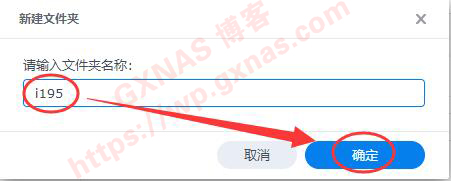
5、打开群晖控制面板,任务计划,新增,触发的任务,用户定义的脚本;
6、任务名称写一个非中文的名字,用户账号要改为root,把“已启动”的打勾去掉;
7、任务设置,用户定义的脚本,复制以下内容,替换成自己NAS实际路径(把 /volume1/homes/wjq_xp/i195 替换成在第4步骤获取实际路径),确定,这一步的目的是为了把当前系统使用的核显文件i915.ko复制出来:
cp /usr/lib/modules/i915.ko /volume1/homes/wjq_xp/i195
10、回到Files Station,进入建立好的i195文件夹,刷新一下就看到已经有文件了,在文件上点右键,下载;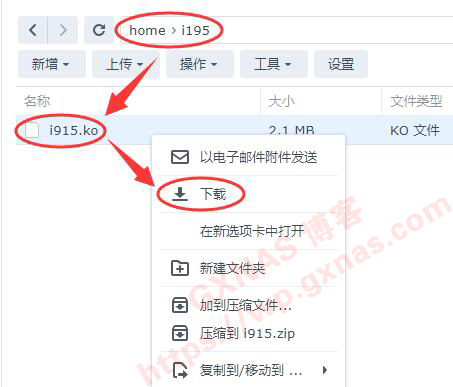
11、在电脑上找一个地方保存,我选择保存在Win系统的桌面;
12、下载【SynologyVGPUTools】软件(此工具是本站会员“MagicRin”原创开发,感谢他!)到在Win电脑上,我这里下载到跟上一步骤保存的i915.ko文件夹;
13、在SynologyVGPUTools.exe文件上点右键,以管理员身份运行;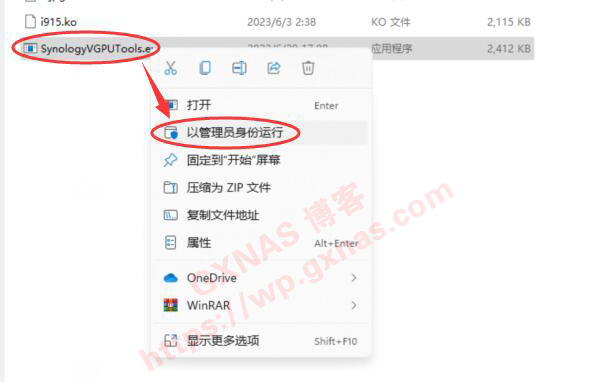
14、会弹出一个窗口,找到i915.ko所在的文件夹,点到i915.ko文件上,打开;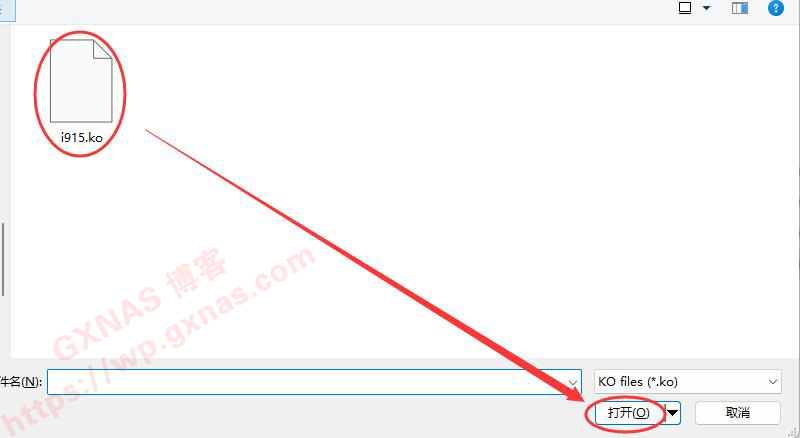
15、打开电脑上的浏览器,点这个链接【intel产品规格搜索】,在“产品名或者关键字”处输入你的CPU型号;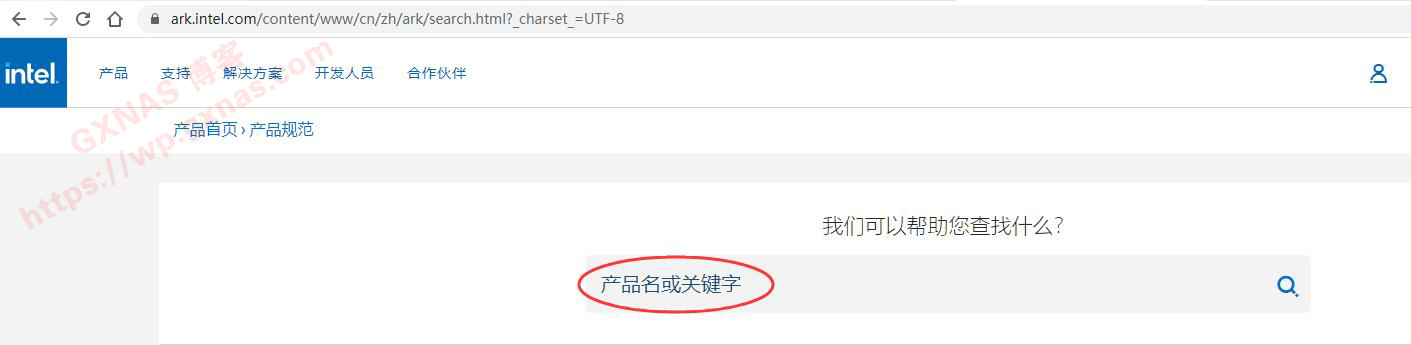
16、需要说明一下,只有intel 9代的i9系列CPU以及10代全系列的CPU,安装群晖DS918+和DS920+这两个系统需要打核显补丁;假如你要找10代的10300这个CPU,那么就在上面输入10300回车;
17、从搜索结果中找到我们要查看的i3-10300这个型号,点链接进去;
18、找到处理器显卡这里的设备ID,记录后面4个数值为9BC8,等下要用到;
19、在SynologyVGPUTools软件的窗口内输入你要制作核显补丁的GPU型号;
20、本教程要制作的GPU型号为3E98,所以我输入3E98(不要照抄我的,你要输入上面第18个步骤查询到的代码),回车;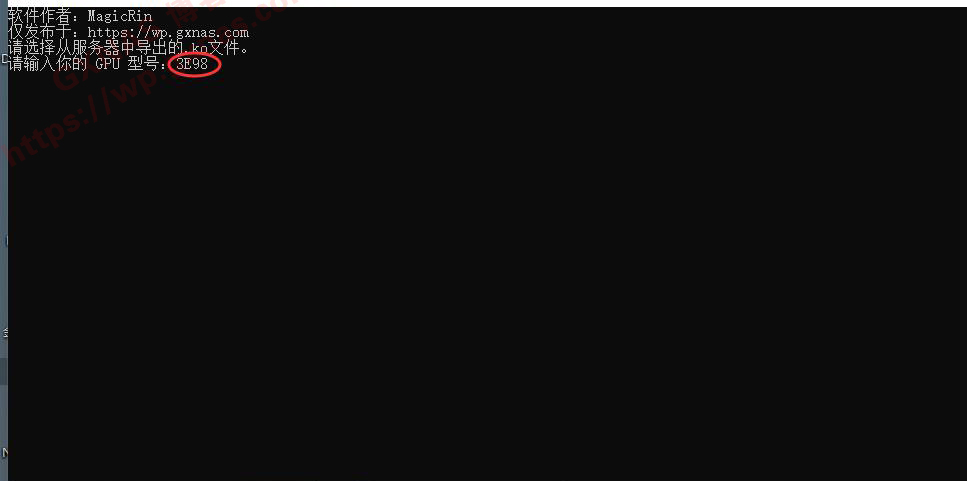
28、把电脑桌面刚才修改好核显ID的i915.ko,上传到群晖文件夹;
29、群晖打开控制面板,任务计划,找到第5步骤建立的任务,右键,编辑;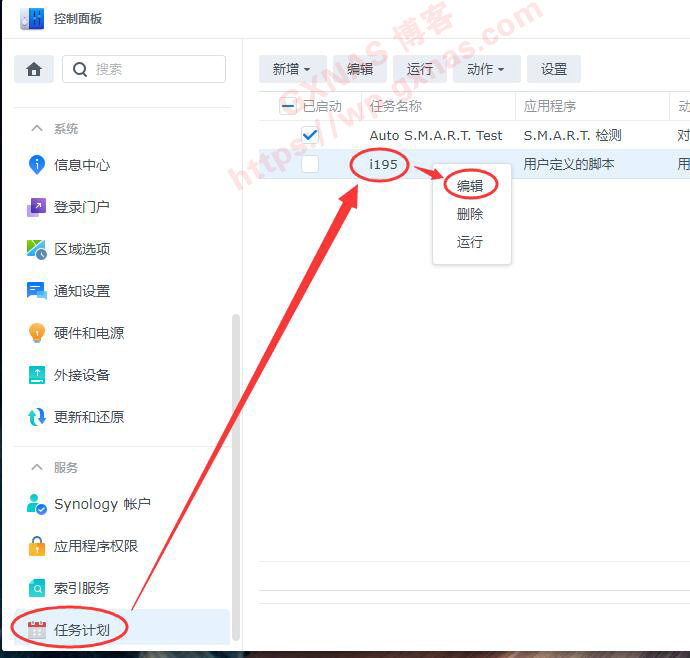
30、复制以下命令,把 /volume1/homes/wjq_xp/i195/i915.ko 替换成在第4步骤获取实际路径:
mv /usr/lib/modules/i915.ko /usr/lib/modules/i915.ko.bak
cp /volume1/homes/wjq_xp/i195/i915.ko /usr/lib/modules/
chmod 644 /usr/lib/modules/i915.ko
36、重启群晖生效。
37、群晖开启SSH,用root登录到SSH状态下,输入命令测试能否硬解:
ls /dev/dri
cat /sys/kernel/debug/dri/0/i915_frequency_info
38、看一下HW control enabled的后面是写yes还是no,yes表示可以硬解。
39、如果HW control enabled的后面,显示的是no,则表示不可以硬解(出现这个提示也不是绝对不能硬解,比如PVE使用GVT-g的话有可能也是显示这个,但是实际上不影响硬解功能)。
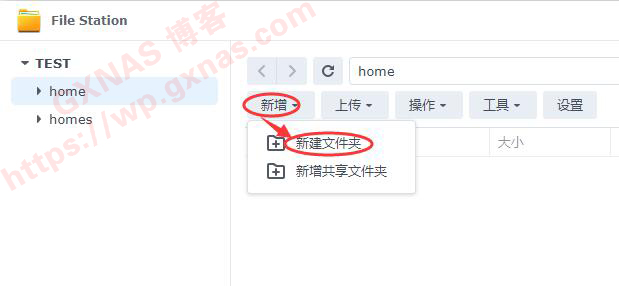
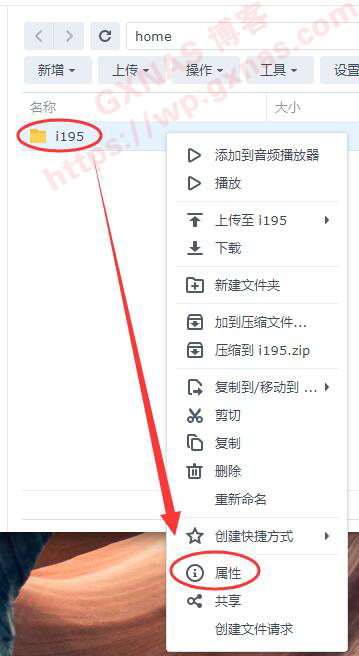
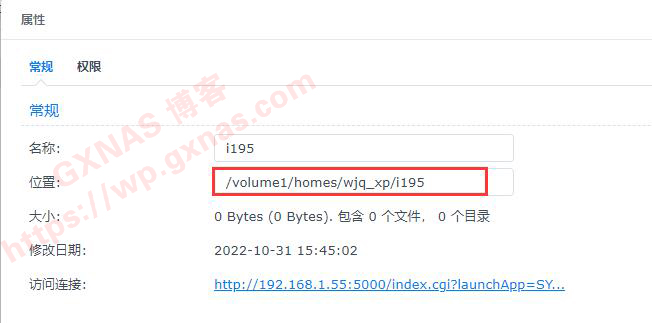
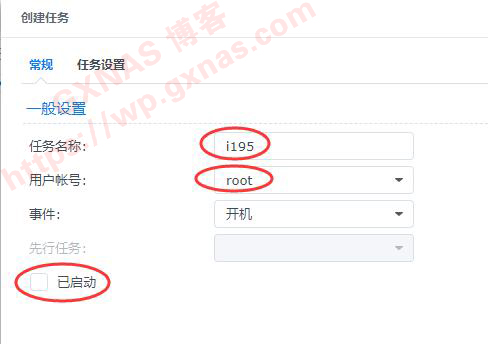


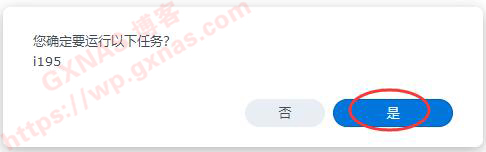
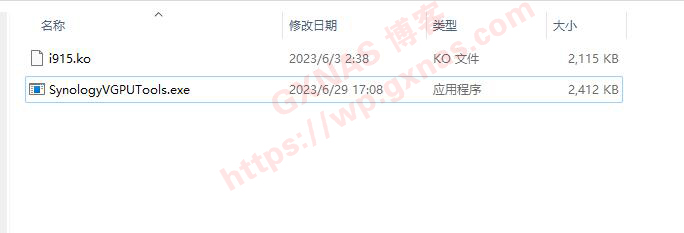
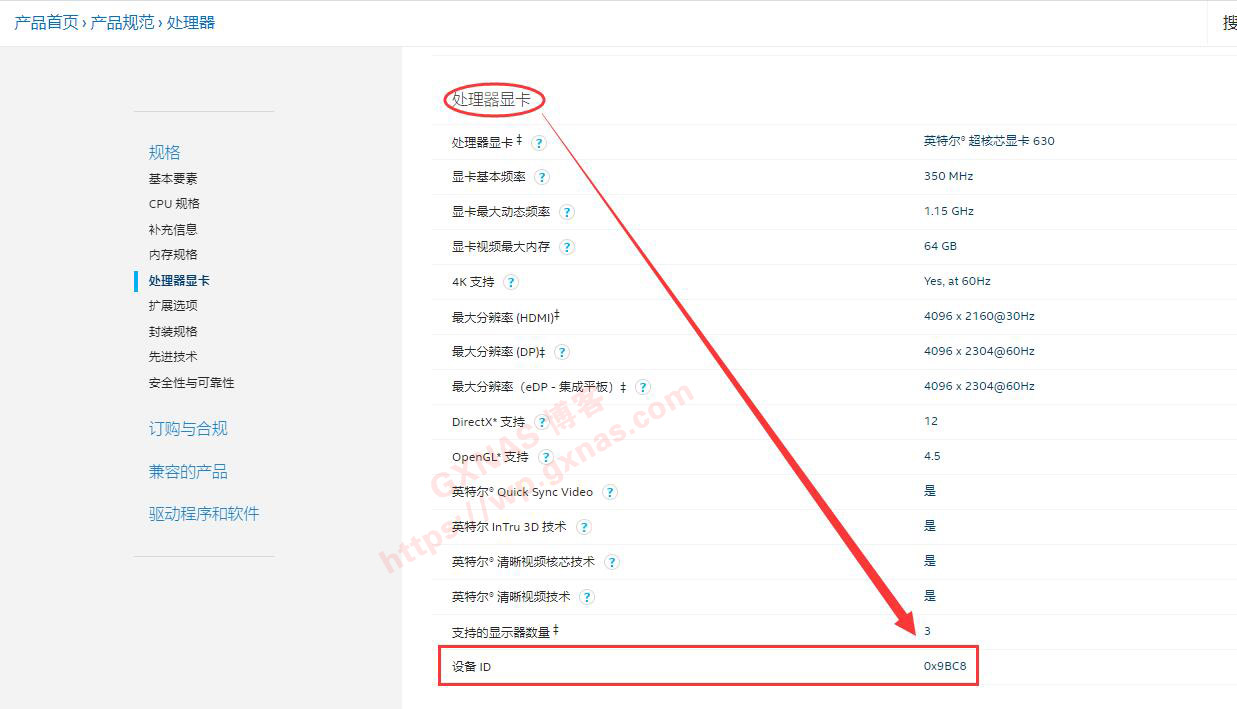
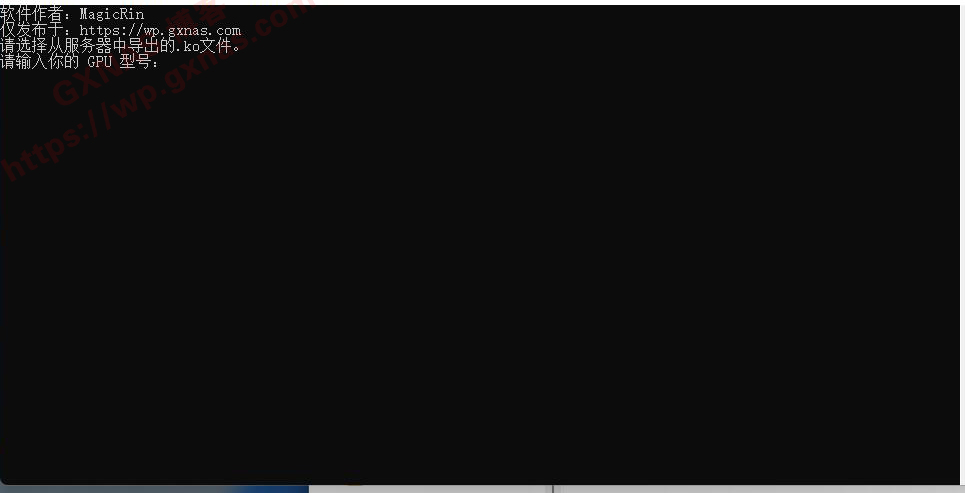
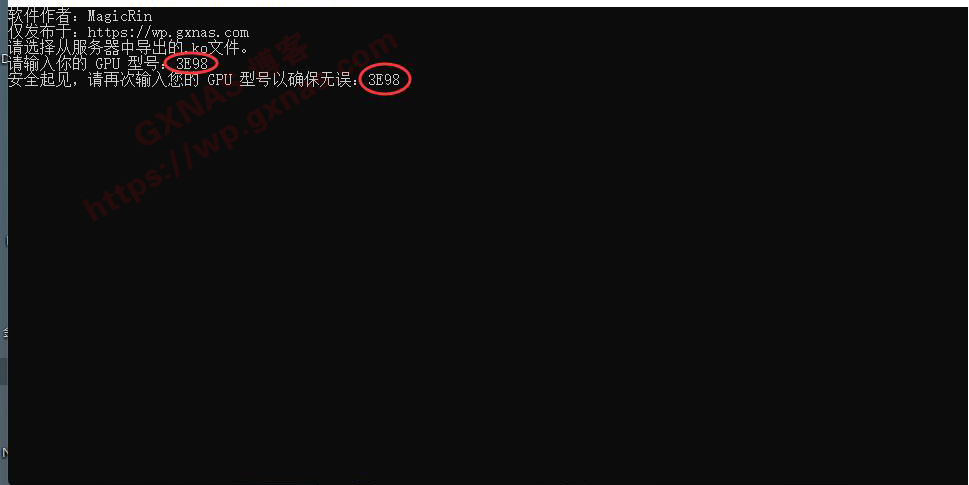
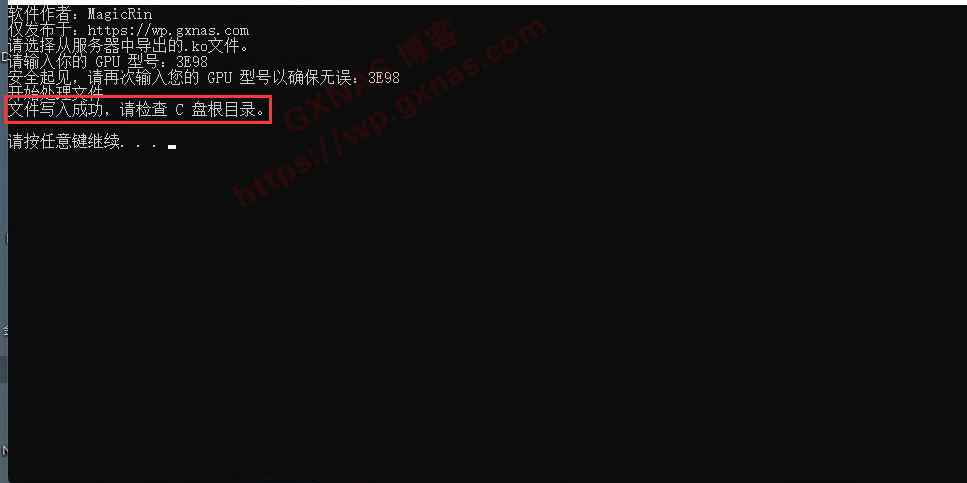
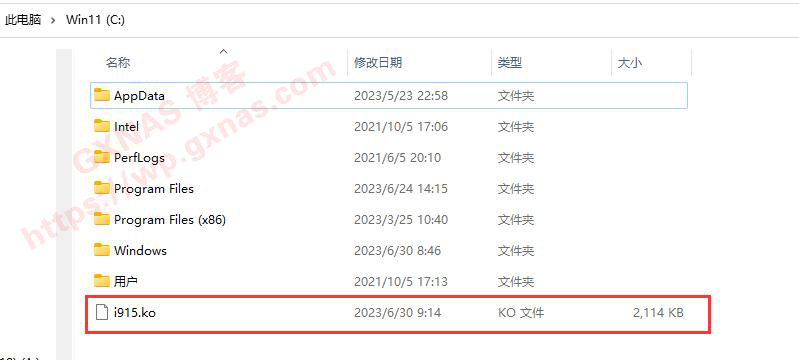



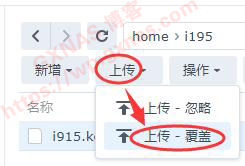
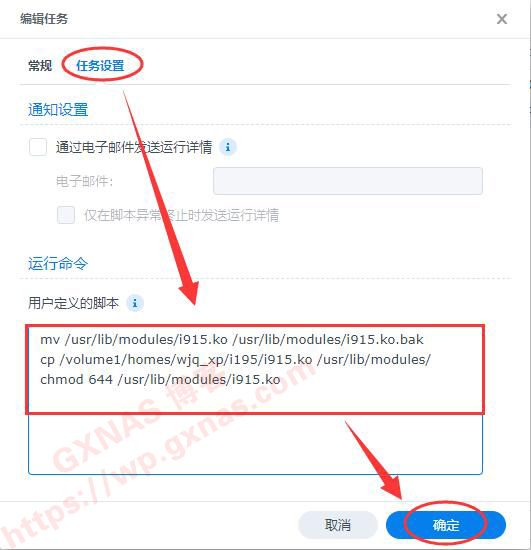


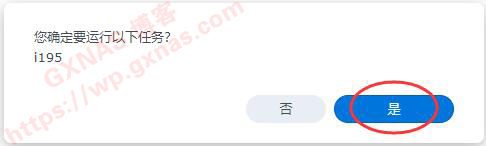
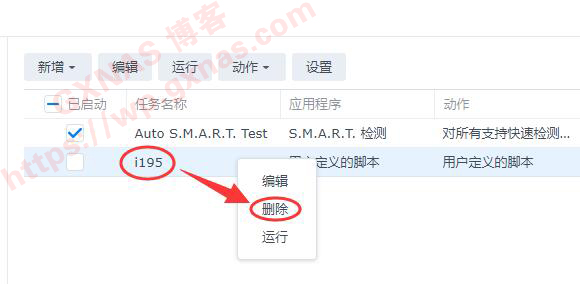
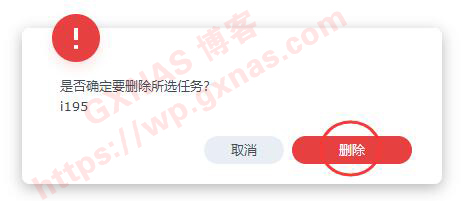

 Google Chrome
Google Chrome  Windows 10
Windows 10 Android 10
Android 10 Safari
Safari  Mac OS X 10.15.7
Mac OS X 10.15.7